- โปรแกรมฟรี EaseUS
- Data Recovery Wizard Free
- Todo Backup Free
- Partition Master Free
หน้าสารบัญ
อัปเดตเมื่อ Jul 09, 2025
ฉันจะแก้ไข My WD Passport Ultra ไม่แสดงบนคอมพิวเตอร์ของฉันได้อย่างไร?"

เมื่อฮาร์ดไดรฟ์ WD My Passport Ultra หรือฮาร์ดไดรฟ์ภายนอกไม่ปรากฏขึ้น คุณจะไม่สามารถเข้าถึงหรือใช้ไดรฟ์บนคอมพิวเตอร์ของคุณได้
แต่ไม่ต้องกังวล ทำตามคำแนะนำนี้ คุณจะได้เรียนรู้สาเหตุและการแก้ไขฮาร์ดไดรฟ์ภายนอก WD Passport Ultra ไม่แสดงข้อผิดพลาดได้ด้วยตัวคุณเอง
นี่คือคู่มือฉบับสมบูรณ์ในการตรวจหาฮาร์ดไดรฟ์ภายนอก WD Passport ให้เจออีกครั้ง:
บางท่านอาจต้องการเรียนรู้สาเหตุที่ทำให้ฮาร์ดไดรฟ์ภายนอก WD ไม่แสดงขึ้นบนคอมพิวเตอร์ อ่านต่อไปและตรวจสอบสิ่งที่เกิดขึ้น
ทำไม WD Passport ของฉันไม่ปรากฏขึ้น?
เราได้ปรึกษาผู้ใช้ที่มีประสบการณ์และผู้เชี่ยวชาญด้านไอทีจำนวนมาก และได้สรุปสาเหตุไว้ด้านล่าง ตรวจสอบสาเหตุที่ WD Passport Ultra external ของคุณไม่ปรากฏขึ้น:
- 1. พอร์ต/สายเคเบิล USB ผิดพลาด หรือฮับ USB เสียหายบน PC
- 2. ไม่มีการกำหนดอักษรระบุไดรฟ์ให้กับไดรฟ์ WD Passport
- 3. ระบบไฟล์เสียหายหรือเซกเตอร์เสียทำให้ไม่สามารถอ่านไดรฟ์ WD ได้
- 4. ไดรเวอร์ไดรฟ์ WD ล้าสมัย
- 5. ไดรเวอร์คอนโทรลเลอร์ Universal USB ล้าสมัยแล้ว
วิธีแก้ไขข้อผิดพลาดเหล่านี้ และทำให้ฮาร์ดไดรฟ์ภายนอก WD Passport Ultra ของคุณแสดงบนพีซีอีกครั้งได้อย่างไร? ทำตามบทช่วยสอนด้านล่าง เพื่อกำจัดปัญหาเหล่านี้ทันที
ส่วนที่ 1. ตรวจสอบสถานะของฮาร์ดดิสก์ภายนอก WD ในการจัดการดิสก์
เชื่อมต่อฮาร์ดไดรฟ์ภายนอก WD กับคอมพิวเตอร์ของคุณผ่านสาย USB ทำตามขั้นตอนที่นี่เพื่อตรวจสอบสถานะของฮาร์ดไดรฟ์ภายนอก WD ในการจัดการดิสก์:
ขั้นตอนที่ 1.กดปุ่ม Windows + R พิมพ์ diskmgmt.msc ในช่อง Run แล้วคลิก "OK"
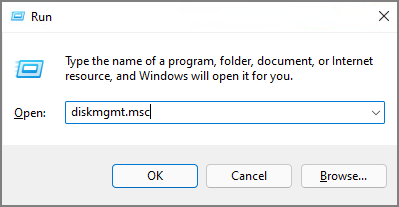
ขั้นตอนที่ 2.ในการจัดการดิสก์ ค้นหาและตรวจสอบสถานะของฮาร์ดไดรฟ์ภายนอก WD ของคุณ
ส่วนที่ 2. แก้ไขฮาร์ดไดรฟ์ภายนอก WD My Passport ไม่แสดงข้อผิดพลาด
ตรวจสอบสถานะ WD ไม่ปรากฏขึ้นหรือตรวจไม่พบฮาร์ดไดรฟ์ภายนอก WD My Passport Ultra และอ้างอิงถึงการแก้ไขที่ถูกต้องเพื่อให้ไดรฟ์ของคุณทำงานได้ตามปกติอีกครั้ง
แก้ไข 1. เพิ่มอักษรระบุไดรฟ์ใหม่เพื่อทำให้ฮาร์ดไดรฟ์ภายนอก WD Passport แสดงขึ้น
นำไปใช้กับ: แก้ไขฮาร์ดไดรฟ์ภายนอก WD Passport ไม่แสดงขึ้น เนื่องจากข้อขัดแย้งของอักษรระบุไดรฟ์
หาก WD ของคุณแสดงเป็น "New Volume" โดยไม่มีอักษรระบุไดรฟ์ในการจัดการดิสก์ มันจะไม่แสดงใน File Explorer แต่ไม่ต้องกังวล
คุณสามารถเปลี่ยนหรือเพิ่มอักษรระบุไดรฟ์ใหม่เพื่อให้ WD Passport ตรวจพบและเข้าถึงได้อีกครั้งใน Windows PC:
ขั้นตอนที่ 1.กดปุ่ม Win + R พิมพ์ diskmgmt.msc ในกล่องโต้ตอบ Run คลิก "OK" เพื่อเปิด Disk Management
ขั้นตอนที่ 2.คลิกขวาบนไดรฟ์ WD ที่ไม่ปรากฏขึ้นและเลือก "เปลี่ยนอักษรระบุไดรฟ์และเส้นทาง..."
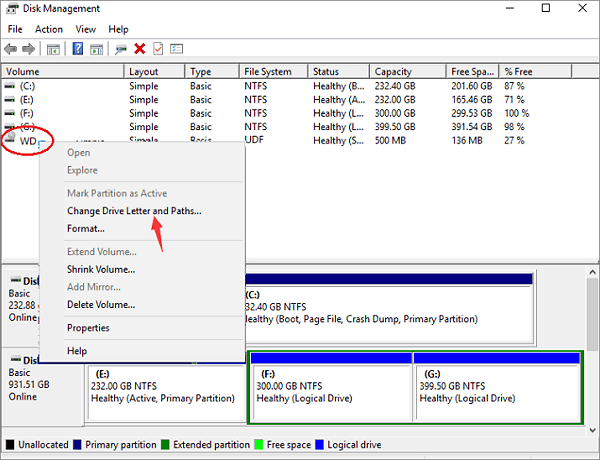
ขั้นตอนที่ 3.คลิก "เพิ่ม" ตั้งค่าอักษรระบุไดรฟ์ใหม่เพื่อกำหนดให้กับไดรฟ์ภายนอก WD แล้วคลิก "ตกลง"
หากไดรฟ์ WD มีตัวอักษรกำกับไว้แล้ว ให้คลิก "เปลี่ยน" เพื่อเลือกตัวอักษรอื่นแทน หลังจากนี้ ให้รีสตาร์ทพีซีของคุณและตรวจสอบว่าคุณสามารถไปที่ฮาร์ดไดรฟ์ภายนอก WD ใน Windows File Explorer ได้หรือไม่
แก้ไข 2. แก้ไขระบบไฟล์ที่เสียหาย/เซกเตอร์เสีย
นำไปใช้กับ: แก้ไขฮาร์ดไดรฟ์ภายนอก WD Passport ไม่แสดงขึ้นเนื่องจากข้อผิดพลาดของระบบไฟล์หรือเซกเตอร์เสีย
หากไฟล์ระบบเสียหายหรืออุปกรณ์ WD มีเซกเตอร์เสีย การจัดการดิสก์ของ Windows อาจตรวจพบว่าเป็น "*อื่นๆ" หรือ RAW คอมพิวเตอร์ของคุณอาจตรวจไม่พบใน File Explorer
EaseUS Partition Manager softwareพร้อมฟีเจอร์ตรวจสอบระบบไฟล์สามารถช่วยได้ ตราบใดที่การจัดการดิสก์ของคุณสามารถตรวจพบได้ คุณสามารถใช้เครื่องมือนี้เพื่อแก้ไขระบบไฟล์ที่เสียหายและเซกเตอร์เสียบนฮาร์ดไดรฟ์ WD ได้
下载按钮1
ทำตามนี้ เพื่อดูวิธีแก้ไขไฟล์ระบบที่เสียหายและเซกเตอร์เสียในอุปกรณ์ WD:
หลังจากนี้คุณสามารถตรวจสอบไดรฟ์ได้ หากไฟล์ของคุณหายไป ให้ย้ายไปที่ส่วนที่ 3 และใช้ซอฟต์แวร์กู้คืนข้อมูลที่เชื่อถือได้ เพื่อนำข้อมูลฮาร์ดไดรฟ์ภายนอก WD ของคุณกลับมา
แก้ไข 3. เสียบ WD My Passport เสียบสาย USB ลงช่องครึ่งหนึ่ง
วิธีนี้เป็นเหมือนวิธีแก้ปัญหาชั่วคราว ตามความคิดเห็นของผู้ใช้ในฟอรัม ใน "วิธีที่แปลกประหลาด" คอมพิวเตอร์ของเขาสามารถจดจำฮาร์ดไดรฟ์ภายนอกได้สำเร็จ และนี่คือวิธีการทำ
ขั้นตอนที่ 1. เสียบสาย USB ลงครึ่งหนึ่ง ผ่านพอร์ต USB ของคอมพิวเตอร์ของคุณ
ขั้นตอนที่ 2. รอให้ฮาร์ดไดรฟ์ WD แสดงใน File Explorer
ขั้นตอนที่ 3. เมื่อคุณเห็นฮาร์ดไดรฟ์ของคุณ ให้ดัน USB เข้าที่พอร์ต USB ให้สุด
อาจไม่สมเหตุสมผล แต่ผู้คนจำนวนมากแก้ปัญหาด้วยเคล็ดลับนี้ ลองดู!
แก้ไข 4. ลองใช้สาย USB/พอร์ต หรือ PC เครื่องอื่น
เมื่อฮาร์ดไดรฟ์ WD ของคุณไม่ปรากฏใน File Explorer หรือการจัดการดิสก์ คุณสามารถลองเปลี่ยนสาย USB, ลองใช้พอร์ต USB อื่น หรือพีซีเครื่องใหม่ เพื่อดูว่าสามารถอ่านไดรฟ์ได้หรือไม่
ขั้นตอนที่ 1.สลับพอร์ต/สายเคเบิล USB แล้วเสียบใหม่กับคอมพิวเตอร์ของคุณ
หากสามารถอ่านไดรฟ์ผ่านสาย USB ใหม่หรือบนพีซีเครื่องใหม่ได้ แสดงว่าไดรฟ์นั้นทำงานได้ดี ปัญหาอยู่ที่สาย USB
ขั้นตอนที่ 2.เชื่อมต่อไดรฟ์ WD อีกครั้งผ่านฮับ USB ใหม่หรือกับพีซีเครื่องใหม่
- หากไดรฟ์ WD Passport แสดงขึ้น แสดงว่าเป็นฮับ USB ที่เสียหาย ซึ่งมันจะหยุด WD ไม่ให้ปรากฏขึ้น
- หากตรวจไม่พบพาสปอร์ต WD บนพีซีเครื่องปัจจุบันหรือพีซีเครื่องใหม่ ให้เปลี่ยนไดรฟ์ WD ด้วยอันใหม่
แก้ไข 5. อัปเดตไดรเวอร์อุปกรณ์ภายนอก WD และติดตั้งตัวควบคุม BUS ใหม่
เมื่อไดรฟ์ WD Passport ไม่ทำงาน อาจเกิดจากไดรเวอร์อุปกรณ์ที่ล้าสมัย วิธีที่ดีที่สุดคือการอัพเดตไดรเวอร์ผ่านสามเส้นทางต่อไปนี้:
#1. ดาวน์โหลดและติดตั้งไดรเวอร์อุปกรณ์ WD:
ขั้นตอนที่ 1. เชื่อมต่อฮาร์ดไดรฟ์ภายนอก WD ที่มีปัญหากับพีซีของคุณ
ขั้นตอนที่ 2. คลิกขวาที่ไอคอน Windows แล้วเลือก "ตัวจัดการอุปกรณ์"
ขั้นตอนที่ 3. ค้นหาและขยาย Disk Drivers, Portable Devices, Universal Serial USB Controllers หรืออุปกรณ์อื่นๆ
ดูว่าฮาร์ดไดรฟ์ภายนอก WD แสดงเป็นอุปกรณ์ "ไม่รู้จัก" หรือไม่
ขั้นตอนที่ 4. คลิกขวาที่ฮาร์ดไดรฟ์ภายนอก WD ไม่รู้จัก หรือไม่ทำงาน เลือก "Properties"
ขั้นตอนที่ 5. ไปที่แท็บรายละเอียด ตั้งค่าคุณสมบัติเป็น "Hardware Ids"
ขั้นตอนที่ 6. คลิกขวาที่ค่าบนสุดแล้วคลิก "คัดลอก"
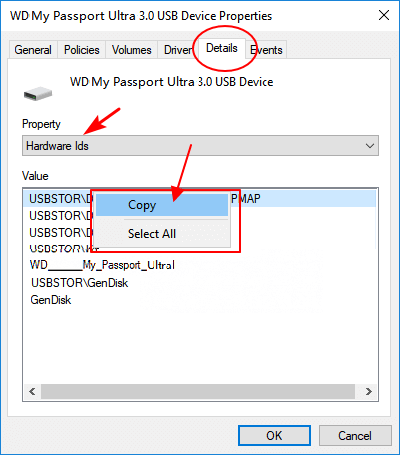
ขั้นตอนที่ 7. วางลงในเบราว์เซอร์และค้นหาไดรเวอร์อุปกรณ์ที่ถูกต้อง
ขั้นตอนที่ 8. ค้นหาและดาวน์โหลดไดรเวอร์อุปกรณ์ WD ที่ถูกต้อง และติดตั้งลงในพีซีของคุณ
หลังจากนี้ ให้รีสตาร์ทคอมพิวเตอร์ และทุกอย่างจะกลับมาทำงานได้ดีกับไดรฟ์ WD My Passport Ultra ของคุณ
#2. อัปเดตไดรเวอร์อุปกรณ์ WD จากตัวจัดการอุปกรณ์:
ขั้นตอนที่ 1. คลิกขวาที่ไอคอน Windows แล้วเลือก "ตัวจัดการอุปกรณ์"
ขั้นตอนที่ 2. ขยาย Device Manager และคลิกขวาที่ไดรฟ์ WD My Passport Ultra
ขั้นตอนที่ 3. เลือก "อัปเดตไดรเวอร์"
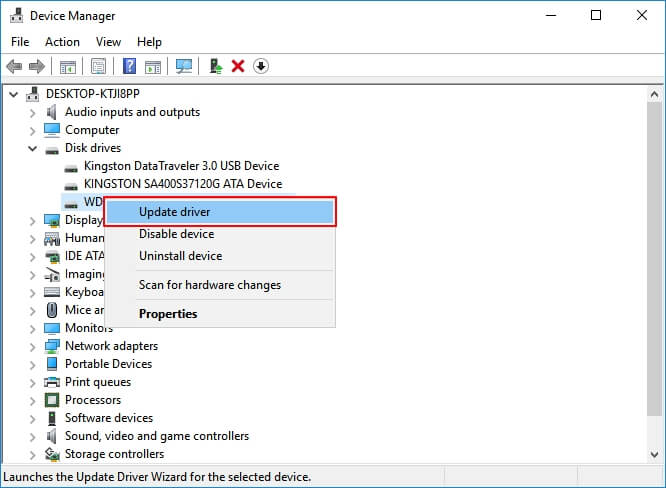
ขั้นตอนที่ 4. เลือก "ค้นหาซอฟต์แวร์ไดรเวอร์ที่อัปเดตโดยอัตโนมัติ" รอให้กระบวนการเสร็จสิ้น
#3. ถอนการติดตั้ง/ติดตั้งคอนโทรลเลอร์ USB อีกครั้ง
เมื่อตัวควบคุม Universal USB Bus ล้าสมัย อาจทำให้ไม่สามารถตรวจพบหรือแสดง WD passport ของคุณได้ ดังนั้นคุณสามารถลองถอนการติดตั้งและติดตั้งคอนโทรลเลอร์ USB ใหม่ได้:
ขั้นตอนที่ 1. คลิกขวาที่ไอคอน Windows แล้วเลือก "ตัวจัดการอุปกรณ์"
ขั้นตอนที่ 2.ขยายตัวควบคุม Universal Serial Bus คลิกขวาที่ตัวควบคุม USB ของไดรฟ์ WD แล้วเลือก "ถอนการติดตั้งอุปกรณ์"
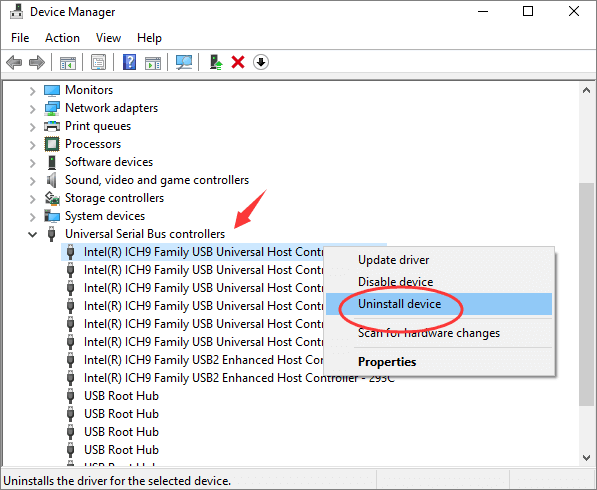
ทำซ้ำเพื่อถอนการติดตั้งคอนโทรลเลอร์ USB แต่ละตัวทีละตัว
ขั้นตอนที่ 3.รีสตาร์ทคอมพิวเตอร์และ Windows จะติดตั้งคอนโทรลเลอร์ USB ของไดรฟ์ WD ของคุณใหม่โดยอัตโนมัติ
หลังจากนี้ คุณจะสามารถเยี่ยมชมและเข้าถึงข้อมูลที่บันทึกไว้ในไดรฟ์ WD Passport Ultra ของคุณได้ตามปกติในขณะนั้น
- หมายเหตุ:
- หากฮาร์ดไดรฟ์ภายนอก WD ยังไม่ปรากฏขึ้นทั้งใน File Explorer และ Disk Management หลังจากลองใช้วิธีแก้ปัญหาเหล่านี้แล้ว ให้ส่งไดรฟ์ของคุณเข้ารับการซ่อมแซมตามที่แสดงใน การแก้ไข 3.
แก้ไข 6. ส่ง "ไม่รู้จัก" & ไม่พบฮาร์ดดิสก์ภายนอก WD ไปซ่อมแซม
หากฮาร์ดไดรฟ์ภายนอก WD ของคุณแสดงเป็น "ไม่รู้จัก" ในการจัดการดิสก์ สิ่งสุดท้ายที่สามารถลองได้คือส่งดิสก์ไปทำการซ่อมแซม
คุณมีสองตัวเลือกสำหรับปัญหานี้:
- ตัวเลือกที่ 1. อยู่นอกการรับประกัน: ส่งดิสก์ภายนอก WD ไปซ่อมแซมที่ศูนย์ซ่อมในพื้นที่
- ตัวเลือกที่ 2. อยู่ภายในการรับประกัน: ส่งดิสก์ภายนอก WD กลับไปยังผู้ผลิต
ส่วนที่ 3. เอาข้อมูลออกจาก WD External Disk และฟอร์แมตให้ใช้งานได้อีกครั้ง
หากฮาร์ดไดรฟ์ WD ของคุณปรากฏขึ้นและสามารถเข้าถึงดิสก์ได้อีกครั้ง ให้ใช้คำแนะนำสุดท้ายในส่วนนี้เพื่อปกป้องไฟล์ของคุณอย่างเต็มที่ และทำให้ฮาร์ดไดรฟ์ภายนอก WD สามารถบันทึกและแก้ไขข้อมูลได้อีกครั้ง
#1. รับข้อมูลจากฮาร์ดไดรฟ์ภายนอก WD
ต่อไปนี้คือสองวิธีที่คุณจะได้รับไฟล์จากฮาร์ดไดรฟ์ภายนอก WD ของคุณได้อย่างครบถ้วน:
- 1. เปิดและคัดลอกข้อมูลจากฮาร์ดไดรฟ์ WD ไปยังอุปกรณ์จัดเก็บข้อมูลอื่นเพื่อสำรองข้อมูล
- 2. กู้คืนไฟล์ที่สูญหายจากไดรฟ์ WD ด้วย EaseUS Data Recovery Wizard software
โปรดทราบว่าหากคุณทำไฟล์ที่มีค่าหายในระหว่างดำเนินการ ไม่ต้องกังวล ซอฟต์แวร์กู้คืนไฟล์ระดับมืออาชีพสามารถสแกนและนำไฟล์ของคุณกลับมาได้ใน 3 ขั้นตอน:
1.ดาวน์โหลดและติดตั้ง EaseUS Data Recovery Wizard บนคอมพิวเตอร์ของคุณ

2.ใช้เครื่องมือกู้คืนข้อมูลเพื่อค้นหาและกู้คืนข้อมูลที่สูญหายของคุณ. เลือกตำแหน่งจัดเก็บหรือโฟลเดอร์เฉพาะที่ข้อมูลของคุณสูญหาย จากนั้นคลิกปุ่ม Scan

3. เมื่อการสแกนเสร็จสมบูรณ์ จะสามารถค้นหาไฟล์หรือโฟลเดอร์ที่กู้คืนได้จากรายการผลการสแกน เลือกไฟล์จากนั้นคลิกปุ่มกู้คืน เมื่อเลือกตำแหน่งที่จะบันทึกข้อมูลที่กู้คืน คุณไม่ควรใช้ไดรฟ์เดิม

อย่าลืมบันทึกไฟล์ที่กู้คืนไปยังตำแหน่งที่ปลอดภัยอื่น จากนั้นย้ายไปที่คำแนะนำถัดไป เพื่อจัดรูปแบบฮาร์ดไดรฟ์ภายนอก WD My Passport ให้ใช้งานได้อีกครั้ง
#2. ฟอร์แมตฮาร์ดไดรฟ์ภายนอก WD ให้ใช้งานได้
ที่นี่ คุณอาจให้ EaseUS Partition Master ได้ช่วยเหลือ มันใช้ง่ายและฟอร์แมตดิสก์ได้อย่างประสิทธิภาพ:
下载按钮1
ขั้นตอนที่ 1. เปิด EaseUS Partition Master คลิกขวาที่พาร์ติชันบนฮาร์ดไดรฟ์ภายนอก / USB / การ์ด SD ที่คุณต้องการฟอร์แมตและเลือกตัวเลือก "Format"(ฟอร์แมต)
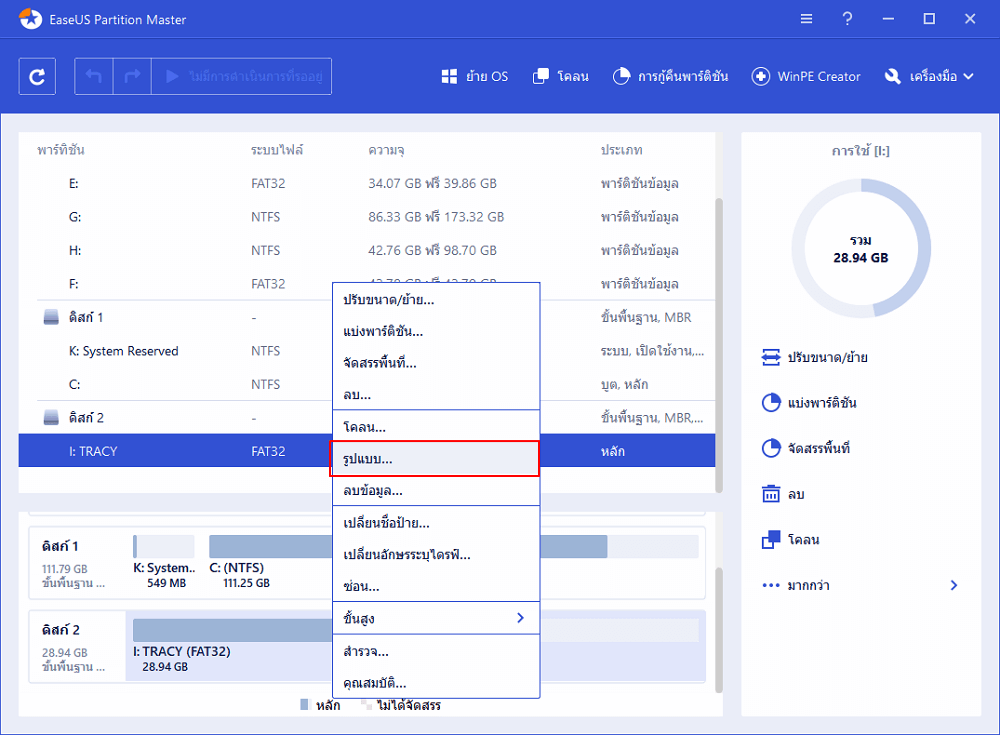
ขั้นตอนที่ 2. กำหนดป้ายชื่อพาร์ติชันใหม่ระบบไฟล์ (NTFS / FAT32 / EXT2 / EXT3) และขนาดคลัสเตอร์ให้กับพาร์ติชันที่เลือกจากนั้นคลิก "OK"(ตกลง)
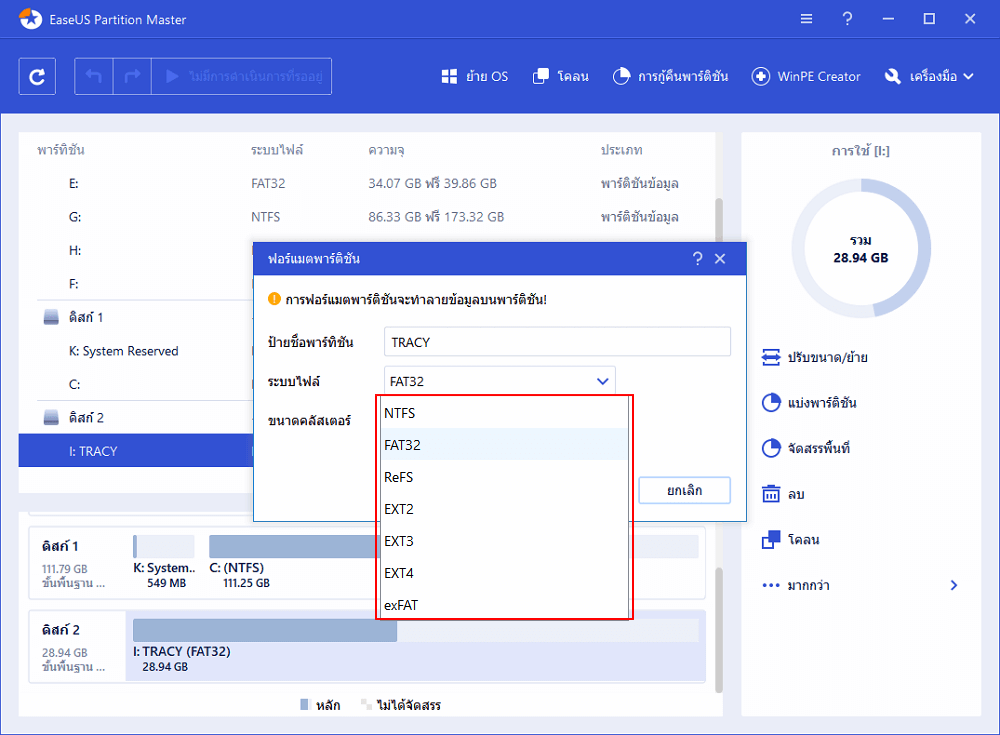
ขั้นตอนที่ 3. ในหน้าต่างคำเตือนคลิก"OK"(ตกลง) เพื่อดำเนินการต่อ
ขั้นตอนที่ 4. คลิกปุ่ม "Execute Operation"(ดำเนินการ) ที่มุมบนซ้ายเพื่อตรวจสอบการเปลี่ยนแปลงจากนั้นคลิก "Apply"(นำไปใช้) เพื่อเริ่มฟอร์แมตฮาร์ดไดรฟ์ภายนอก / USB / SD card ของคุณ
หลังจากนี้ คุณสามารถบันทึกข้อมูลกลับไปยังฮาร์ดไดรฟ์ภายนอก WD ของคุณได้อีกครั้ง
ทำให้ฮาร์ดไดรฟ์ภายนอก WD ของคุณปรากฏขึ้นและใช้งานได้ทันที
ในหน้านี้ เราได้อธิบายว่าทำไมฮาร์ดไดรฟ์ภายนอก WD My Passport Ultra ไม่แสดงบนพีซีที่ใช้ Windows และให้การแก้ไขที่ใช้งานได้จริง 6 วิธีเพื่อให้คุณทำตามและทำให้ไดรฟ์ปรากฏขึ้นอีกครั้ง
สำหรับมือใหม่ เราขอแนะนำให้คุณทำตามคำแนะนำทั้งหมดทีละรายการ การแก้ไขเหล่านี้ยังทำงานเพื่อแก้ไขปัญหาเดียวกันกับฮาร์ดไดรฟ์ภายนอก ฮาร์ดไดรฟ์ภายใน, USB หรือการ์ด SD ทุกยี่ห้อได้
ตอนนี้ถึงตาคุณแล้ว ทำตามขั้นตอนเพื่อแก้ไขการไม่แสดงฮาร์ดไดรฟ์ภายนอก WD ของคุณ และทำให้ใช้งานได้อีกครั้งโดยไม่สูญเสียข้อมูลใดๆ
คำถามเกี่ยวข้อง
สำหรับปัญหาเพิ่มเติมที่เกี่ยวข้องกับ WD passport โปรดตรวจสอบคำถามและคำตอบด้านล่าง ซึ่งคุณจะได้รับคำตอบที่น่าพอใจ:
1. WD My Passport ไม่แสดงบน Mac
หากคุณประสบปัญหาที่คล้ายกัน ที่ฮาร์ดไดรฟ์ภายนอกหรือภายในของ WD My Passport ไม่แสดงบน Mac คุณสามารถลองใช้เคล็ดลับต่อไปนี้ตามรายการที่นี่เพื่อขอความช่วยเหลือ: (บางส่วนจะคล้ายกันตามที่แสดงในหน้านี้)
- #1. เชื่อมต่อ WD Passport กับ Mac อีกครั้ง
- #2. เปลี่ยนอักษรระบุไดรฟ์ WD Passport
- #3. ต่อเชื่อม WD Passport กับ Mac
- #4. อัปเดตไดรเวอร์ไดรฟ์ WD Passport
- #5.ฟอร์แมต WD My Passport บน Mac
2. วิธีการใช้ WD Passport บน Windows 10?
สำหรับ WD Passport ใหม่: เชื่อมต่อ Passport กับพีซีที่ใช้ Windows 10 > เปิดการจัดการดิสก์และเริ่มต้นการติดตั้งดิสก์> สร้างพาร์ติชันใหม่บนไดรฟ์ WD Passport
สำหรับ WD Passport ที่ใช้งานแล้ว: เชื่อมต่อกับ Windows 10 > เปิดใน File Explorer เพื่อใช้งาน หากคุณต้องการพื้นที่เพิ่ม ให้ลบไฟล์ที่ไม่มีประโยชน์ออกเพื่อเพิ่มพื้นที่ว่าง
3. ทำไมฮาร์ดไดรฟ์ภายนอกของฉันไม่ปรากฏขึ้น?
ตามที่กล่าวมานั้น สาเหตุหลายประการอาจทำให้ฮาร์ดไดรฟ์ภายนอกของคุณไม่แสดงขึ้น นี่คือรายการเหตุผลหลักๆ:
- ฮาร์ดไดรฟ์ภายนอกเชื่อมต่อกับพีซีไม่ถูกต้อง
- สาย USB หรือฮับ USB ชำรุด
- ฮาร์ดไดรฟ์ภายนอกไม่ได้ติดตั้งการใช้งาน
- ฮาร์ดไดรฟ์ภายนอกไม่มีโวลุ่ม
- ฮาร์ดไดรฟ์ภายนอกไม่มีอักษรระบุไดรฟ์
- ฮาร์ดไดรฟ์ภายนอกมีข้อผิดพลาดของระบบไฟล์ เซกเตอร์เสีย หรือไวรัส
เราสามารถช่วยคุณได้อย่างไร?
บทความที่เกี่ยวข้อง
-
ติดตั้งฮาร์ดไดรฟ์ / SSD ใหม่ใน Windows 10/8/7
![author icon]() Suchat/2025/07/09
Suchat/2025/07/09 -
วิธีลบและฟอร์แมตซีดีหรือดีวีดีใน Windows 10/11
/2025/07/09
-
ฟรี | วิธีการลบพาร์ติชันฟรี Windows 10
![author icon]() Suchat/2025/07/09
Suchat/2025/07/09 -
แก้ไข GPT ฟอร์แมตดิสก์ที่เลือกประกอบด้วยพาร์ติชันที่ไม่ใช่ประเภท
![author icon]() Suchat/2025/07/09
Suchat/2025/07/09
EaseUS Partition Master

จัดการพาร์ติชั่นและเพิ่มประสิทธิภาพดิสก์อย่างมีประสิทธิภาพ
